ps去水印不伤背景图操作详解:
1、启动Adobe Photoshop软件,进入主操作界面后,在左侧工具栏中定位并选择修补工具。修补工具位于工具栏的修复类别下,其图标通常显示为一个补丁形状,选择它能够确保后续操作基于内容感知算法,避免手动修复带来的误差。这一步是基础,确保软件加载完整图像资源,为精准去水印打下基础。
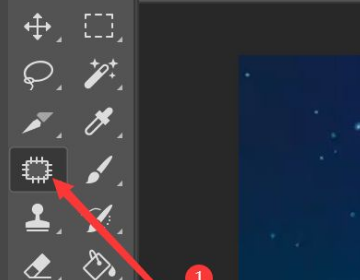
2、使用选定的修补工具,仔细圈选图片中需要去除的水印区域。操作时需保持选区边缘与水印轮廓紧密贴合,避免覆盖过多背景部分。圈选过程中,Photoshop会实时分析选区内容,预测填充效果。这一步强调精度,因为过大或过小的选区都可能影响最终修复质量,导致背景纹理出现异常。
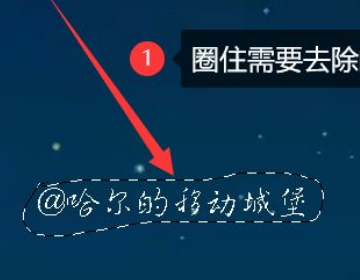
3、将圈选好的水印对象拖拽至图片中相似的背景区域,松开鼠标后Photoshop会自动执行智能填充。拖拽方向应朝向纹理一致的部分,例如如果水印位于天空背景,就拖向邻近的天空区域。该过程利用PS的内置算法,从目标区域采样像素数据,无缝融合到原选区,确保背景无损伤。操作完成后,预览效果以确认无瑕疵。

4、更改生效后,图片中的水印被彻底去除,背景部分保持完整无缺。此时可放大图像检查细节,确保无残留痕迹或模糊区域。如果发现微小问题,可重复上述步骤微调选区。最终保存文件时,推荐使用高质量格式如PNG或JPEG,以保留背景清晰度。这种方法不仅高效,还适用于各类复杂背景,如纹理丰富的自然场景或渐变色彩。

软件介绍:
Adobe Photoshop,简称“PS”,是Adobe公司开发的行业标准图像处理软件,广泛应用于数字图像编辑领域。Photoshop基于像素级处理技术,提供丰富的编修与绘图工具,支持用户执行精确的图片修改任务。软件功能涵盖图像优化、文字设计、视频编辑及出版排版等多个方面,使其成为专业设计师和摄影爱好者的必备工具。其内容感知功能,如修补工具,能够智能分析图像数据,实现高质量的无损修复,提升用户工作效率。

